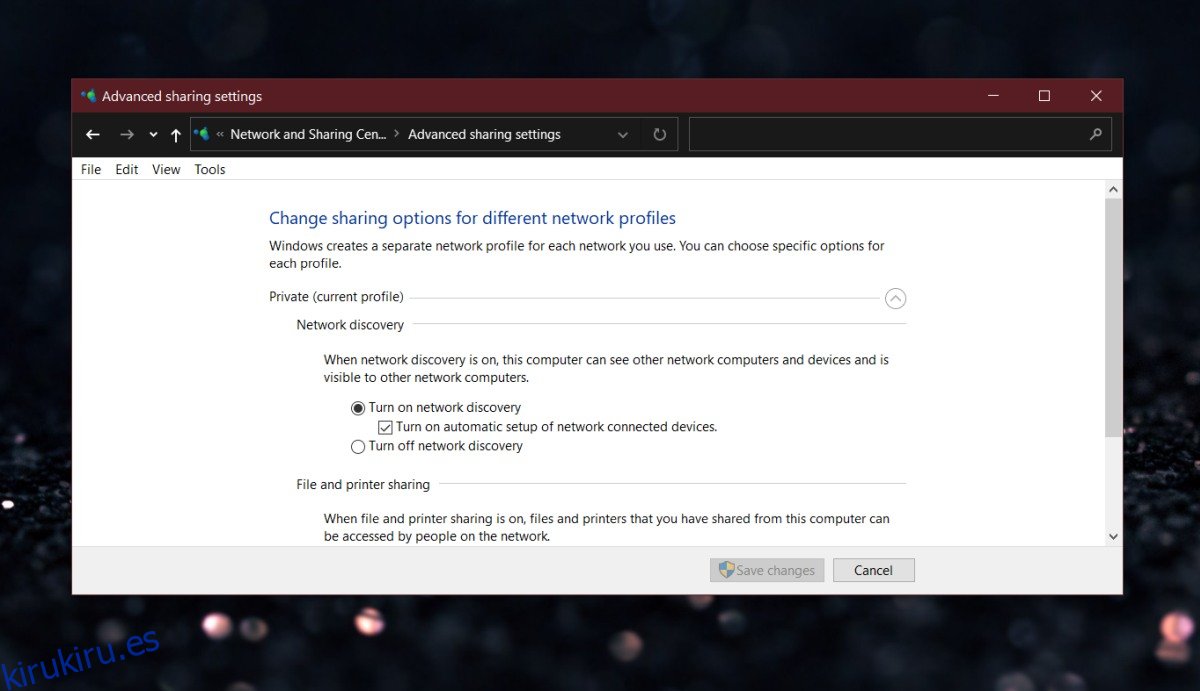Las computadoras, independientemente de si son Mac o PC, pueden conectarse todas a la misma red. Una vez que dos sistemas están en la misma red, pueden comunicarse fácilmente entre sí, es decir, pueden enviar y recibir archivos entre sí, y un usuario en una computadora puede acceder a los archivos en la otra computadora a través de la red.
Hay algunas condiciones que se aplican; por un lado, la computadora debe permitir que los archivos se compartan y que sea accesible a través de una red. En segundo lugar, la computadora que está intentando acceder a la otra debe tener las credenciales requeridas, es decir, contraseña, para acceder a ella.
Tabla de contenido
Accede a otras computadoras en la red
Para acceder a otras computadoras en la red, debe asegurarse;
La otra computadora ha permitido / habilitado el uso compartido de la red.
Tiene un nombre de usuario y una contraseña válidos que puede ingresar para autenticar el acceso.
La computadora y su sistema Windows 10 están conectados a la misma red.
Habilitar el descubrimiento de redes
Para acceder a otras computadoras en una red, su propio sistema Windows 10 también debe estar visible en la red.
Abra el Explorador de archivos.
Pegue lo siguiente en la barra de ubicación y toque Intro.
Control PanelNetwork and InternetNetwork and Sharing Center
Haga clic en Cambiar la configuración de uso compartido avanzado en la columna de la izquierda.
En ‘Descubrimiento de red’, habilite ‘Activar descubrimiento de red’.
Haga clic en Guardar cambios en la parte inferior.
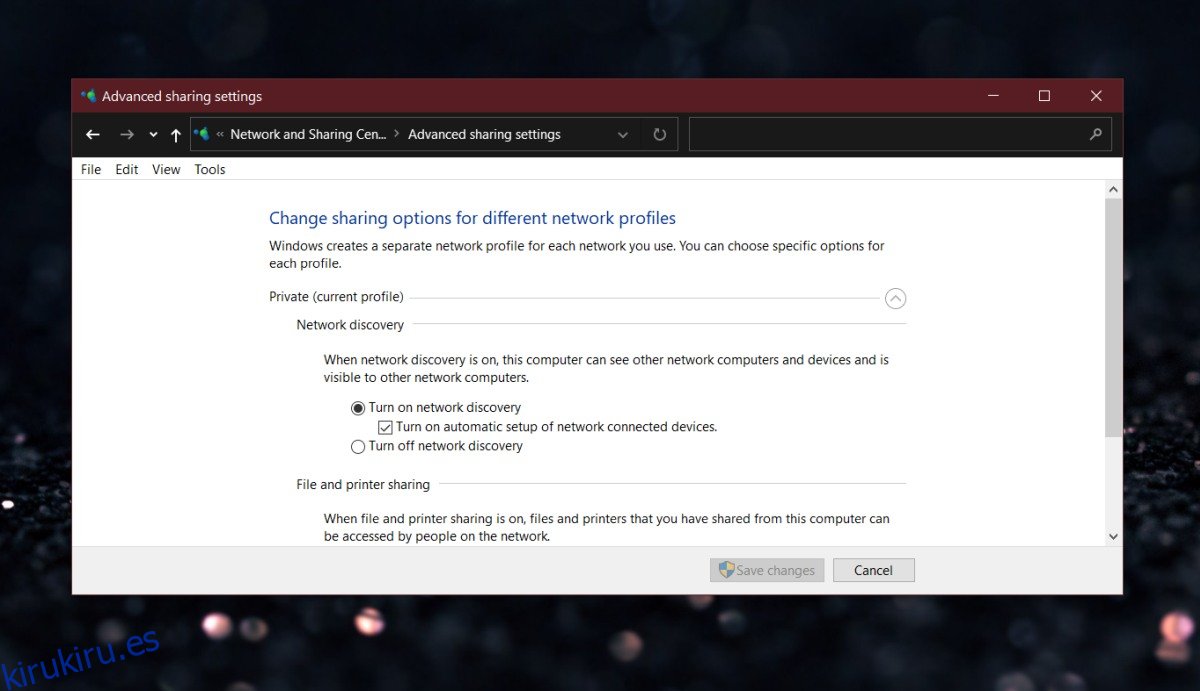
Accede a otras computadoras
Ahora que su propio sistema está visible en la red, puede acceder a otras computadoras que están en él.
Abra el Explorador de archivos.
En el panel de navegación de la izquierda, haga clic en ‘Red’.
Verá todos los dispositivos que están conectados a la red. Haga doble clic en la computadora a la que desea conectarse.
Si se le solicita, ingrese el nombre de usuario y la contraseña que le otorgarán acceso al sistema.
Verá la carpeta Usuarios y tendrá acceso para seleccionar archivos. Si el sistema al que está accediendo también es un sistema Windows 10, podrá acceder a archivos públicos y archivos dentro de la carpeta del usuario. No podrá acceder a nada que esté en otras unidades que no sean de Windows.
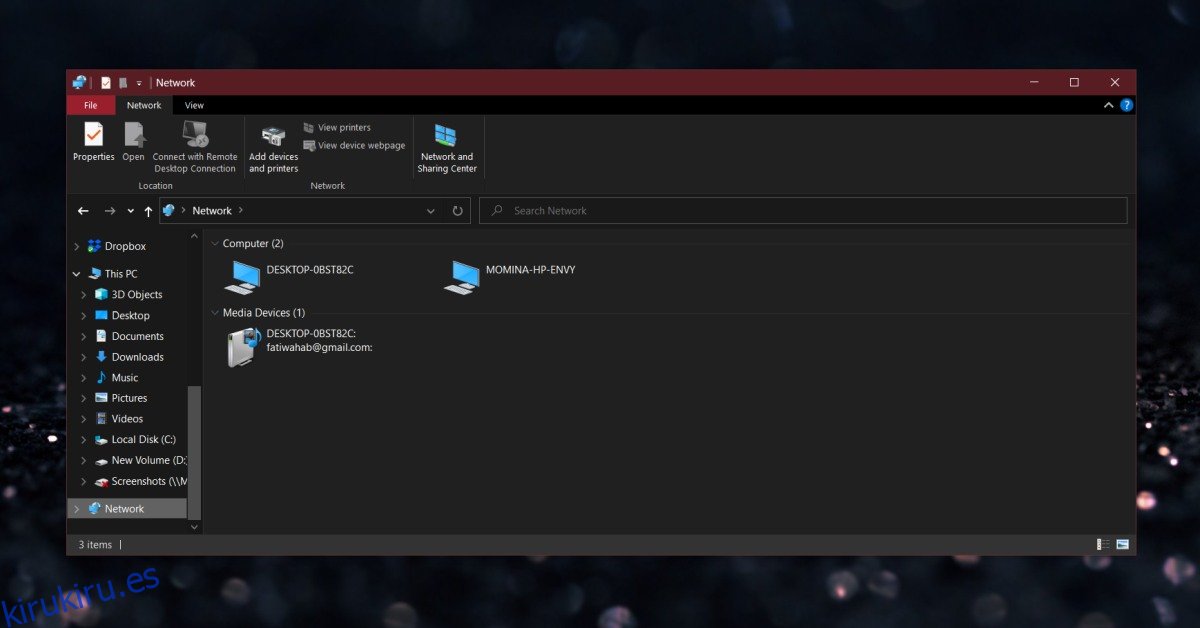
Conclusión
En términos generales, esto es seguro siempre que sepa qué computadoras están en la red y quién la está usando. Nunca debe habilitar el descubrimiento de red si se conecta con frecuencia a una red pública o desprotegida. La propia contraseña de su sistema mantendrá alejados a los intrusos, pero un pirata informático persistente y hábil aún podría ingresar. Utilice esta función en redes pequeñas y privadas en las que confíe en todos los demás dispositivos / sistemas.